Iniciar sesión con una cuenta de Microsoft en realidad tiene muchos beneficios, por ejemplo, si pierde su computadora portátil, aún puede encontrarla usando la función Buscar mi dispositivo. Al iniciar sesión con una cuenta de Microsoft, también puede sincronizar sus datos con su cuenta de Microsoft.
Pero no pocas personas también quieren eliminar su cuenta de Microsoft, una de ellas es por razones de privacidad o quiere vender su computadora portátil a otra persona. De esa forma, podrá volver a usar su cuenta local cuando inicie sesión en Microsoft.
En este tutorial, proporcionaremos varias formas de eliminar una cuenta de Microsoft en Windows 10. Porque si usa Windows 10, eliminar una cuenta de Microsoft será diferente de eliminar una cuenta de Microsoft en Windows 7, 8 o Vista.
Cómo eliminar una cuenta de Microsoft en Windows 10
Eliminar una cuenta de Microsoft es muy posible. Pero hay algo que debe recordar de antemano, a saber, cuando elimine la cuenta de Microsoft, primero debe crear una cuenta local para obtener derechos de administrador.
Porque cuando se ha eliminado la cuenta de Microsoft, todos los datos contenidos en la cuenta de Microsoft también se eliminarán. Por lo tanto, primero debe mover sus archivos importantes a un disco duro externo que sea lo suficientemente grande. Si sus archivos están seguros, puede eliminar su cuenta de Microsoft en Windows 10.
1. Eliminar la cuenta de Microsoft a través de la configuración
En este menú de configuración, puede cambiar la configuración predeterminada o la configuración que haya establecido previamente. Mediante el menú Configuración, también puede eliminar su cuenta de Microsoft. Aquí están los pasos:
1. Puede abrir el menú Configuración desde Inicio y luego haga clic en el icono de Configuración como en la imagen de abajo.
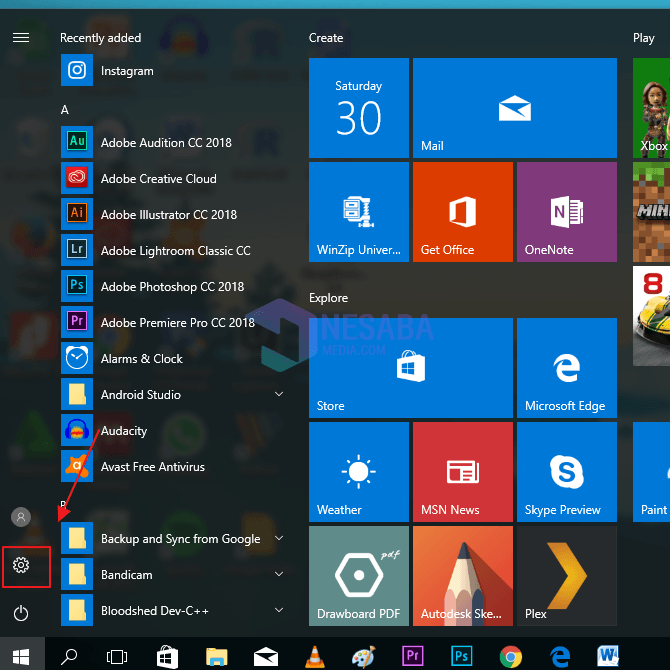
2. En el menú Configuración hay muchos menús entre los que puede elegir. Para eliminar una cuenta de Microsoft, debe seleccionar Menú de cuenta.
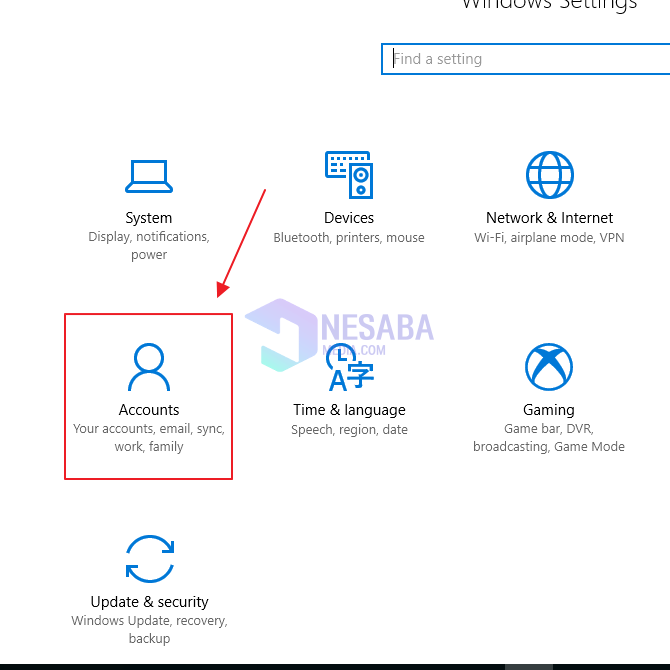
3. Mire el menú de la izquierda y seleccionar menú Familia y otras personas.
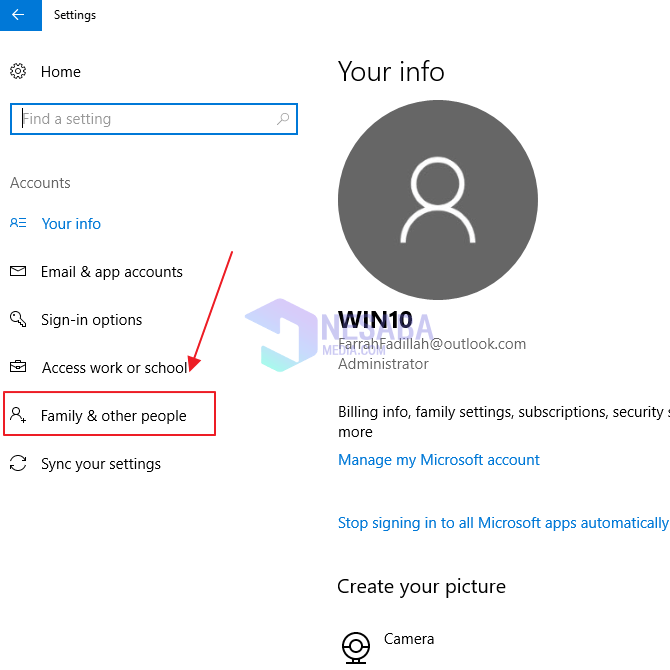
4. Junto a la sección de otras personas, haga clic en la cuenta de correo electrónico que desea eliminar. Luego aparecerán dos botones de opciones, haga clic en Quitar para eliminar la cuenta de Microsoft.
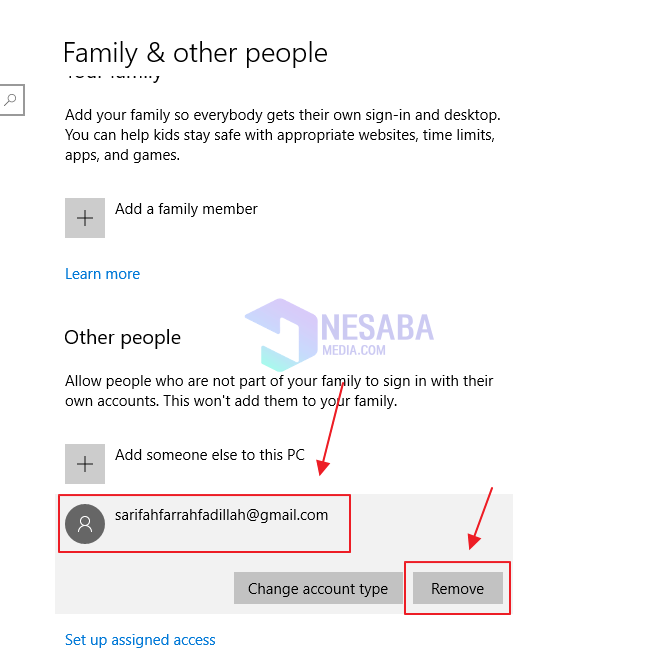
5. Luego aparecerá una pregunta de confirmación. Aquí deberías pensarlo dos veces antes de eliminar la cuenta. Porque todos los archivos del escritorio, documentos, fotos, música, descargas, etc., también se eliminarán. Si quieres seguir borrándolo, Haga clic en el botón Eliminar cuenta y datos.
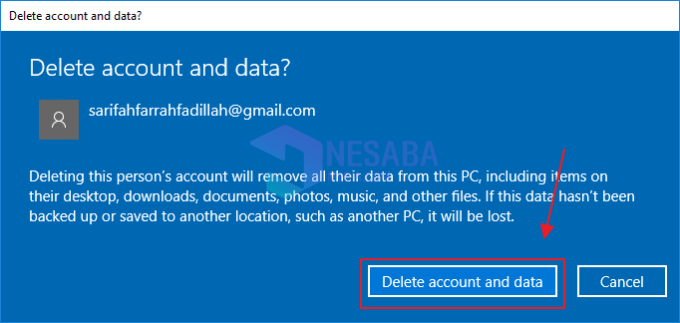
2. Eliminar la cuenta de Microsoft a través del Panel de control
Estos son algunos pasos para eliminar una cuenta de Microsoft usando el Panel de control:
1. Abra el menú del Panel de control haciendo clic en el botón Inicio y luego busque el menú del Panel de control allí.
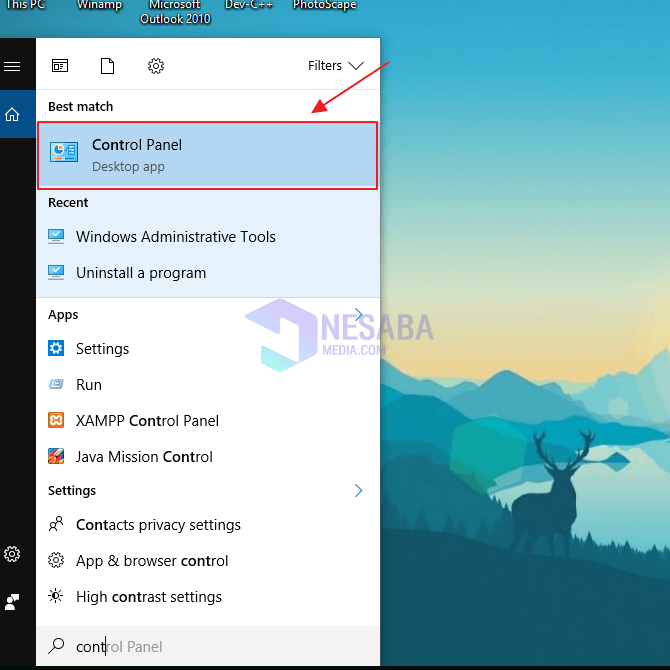
2. Después de eso, en el menú del Panel de control, seleccione Menú Cuentas de usuario.
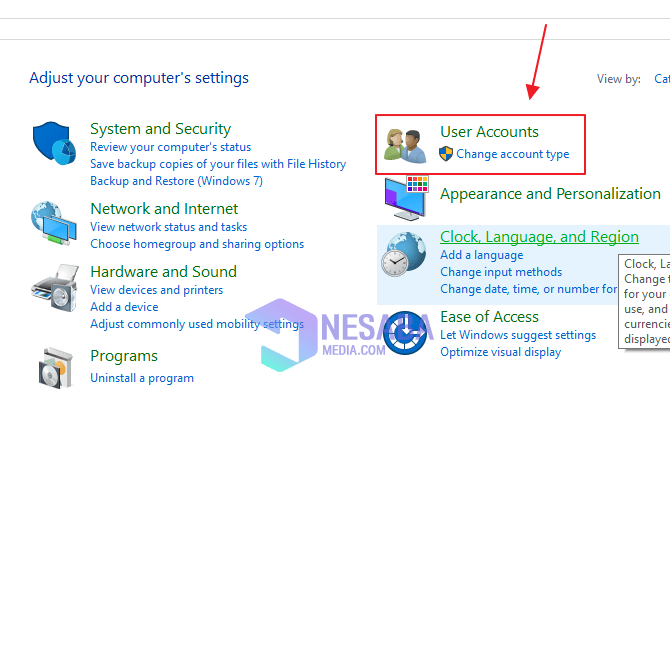
3. Haga clic en la opción Eliminar cuentas de usuario para eliminar la cuenta.
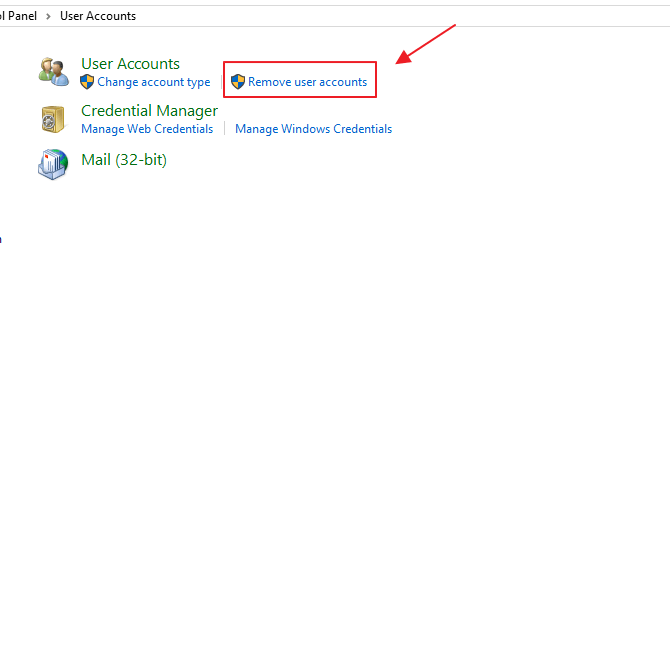
4. Luego aparecerá su cuenta de Microsoft. Seleccione la cuenta de la que desea eliminar la cuenta.
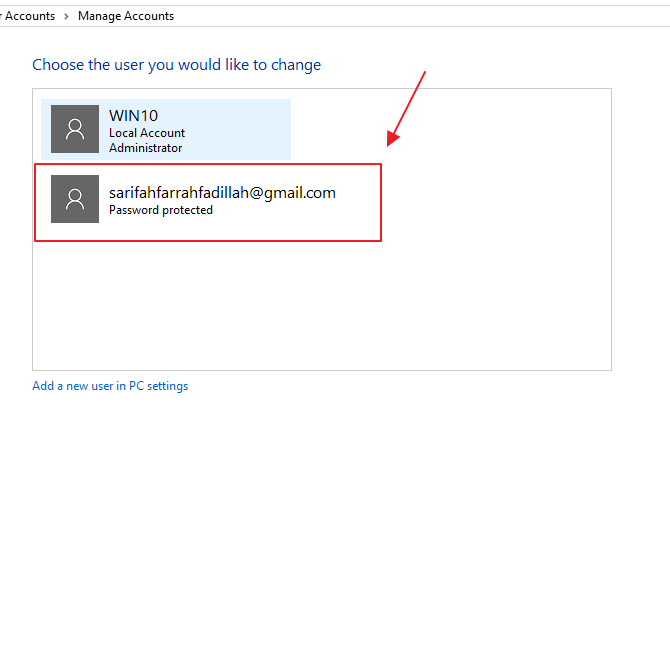
5. Haga clic en Eliminar la cuenta que está en el lado izquierdo.
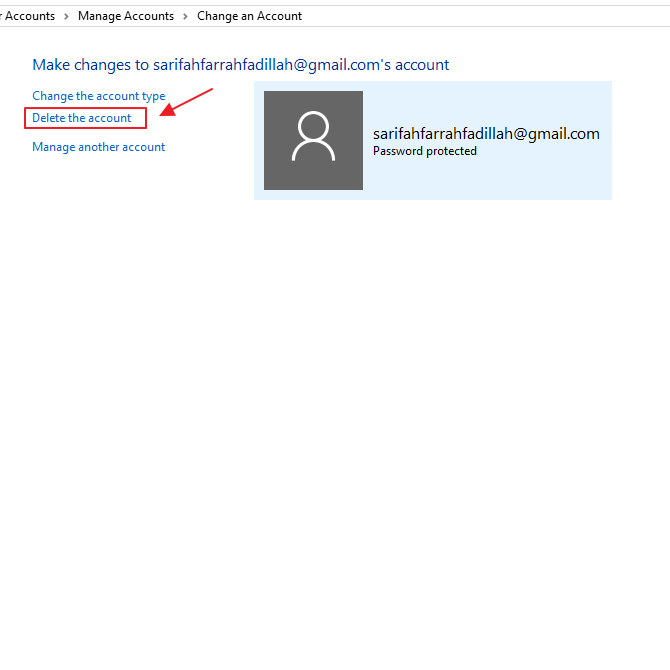
6. A continuación, aparecerá una opción donde mantendrá los archivos que se han sincronizado en la cuenta o también eliminará los archivos. Aquí elijo Borrar archivos.
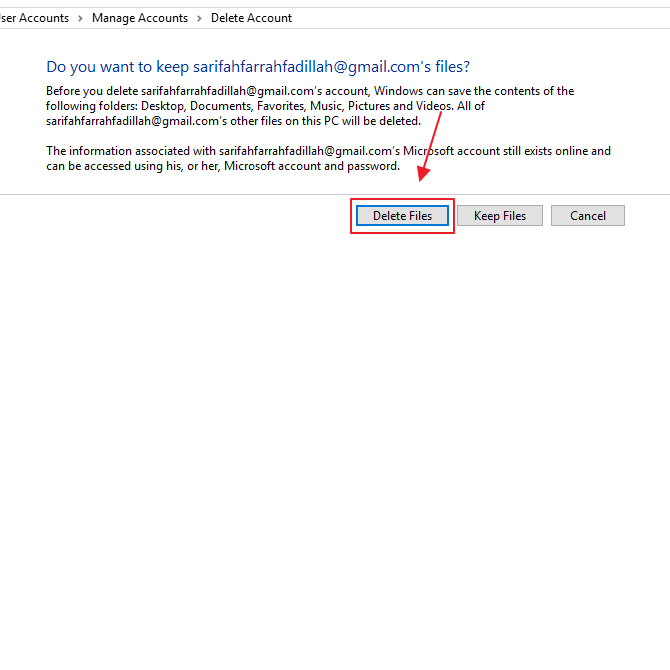
7. Finalmente, se le hará una pregunta de confirmación, ¿está seguro de eliminar la cuenta o no? Si aún desea eliminarlo, entonces Haga clic en el botón Eliminar cuenta.
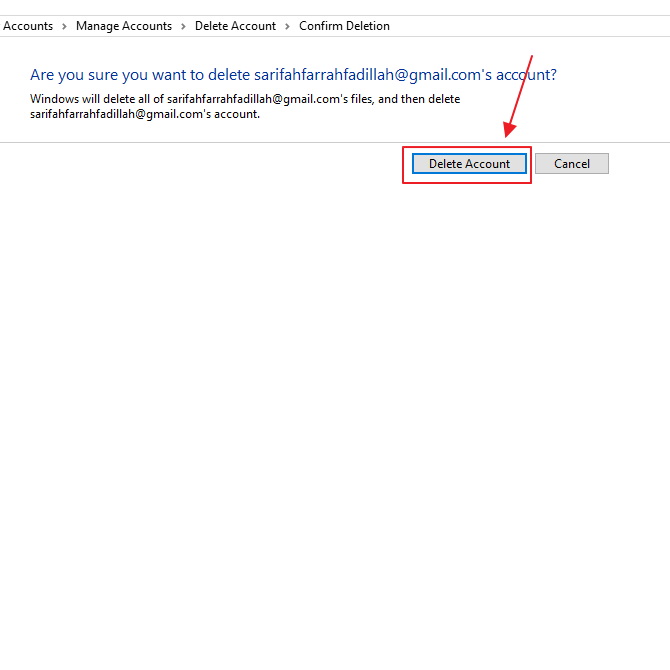
3. Eliminar la cuenta de Microsoft a través de Ejecutar
El comando Ejecutar es una de las características más importantes de Windows, ya que puede acceder a configuraciones, utilidades, documentos, programas, etc. usando solo el teclado. Con el comando Ejecutar, también puede eliminar una cuenta de Microsoft, estos son los pasos:
1. Para mostrar el comando Ejecutar, luego escriba WIndows + R en su teclado. Si es así, escriba el comando netplwiz y haga clic en Aceptar.
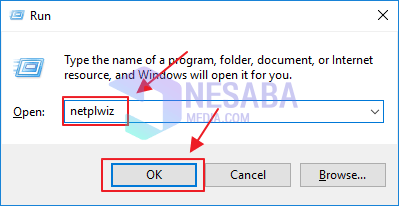
2. Ahora, aparecerá el cuadro Cuenta de usuario, seleccione la cuenta de Microsoft que desea eliminar y luego haga clic en Quitar.
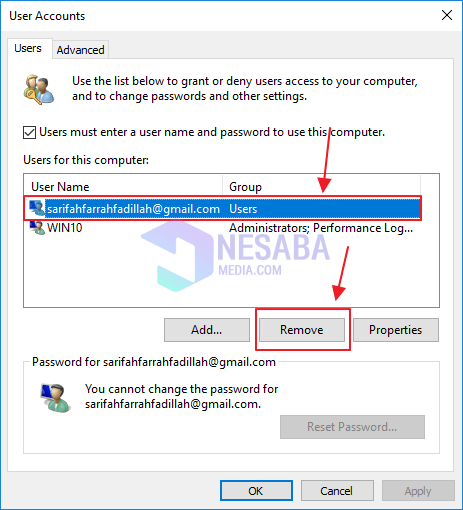
3. último haga clic en Sí si desea eliminar la cuenta de microsoft.
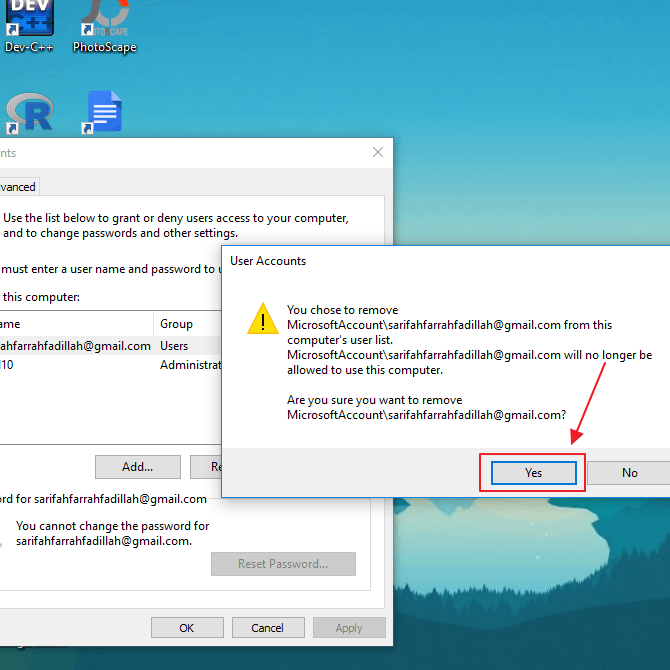
Por lo tanto, el artículo que explica cómo eliminar una cuenta de Microsoft en Windows 10. Esperemos que este artículo pueda ser útil para usted.

